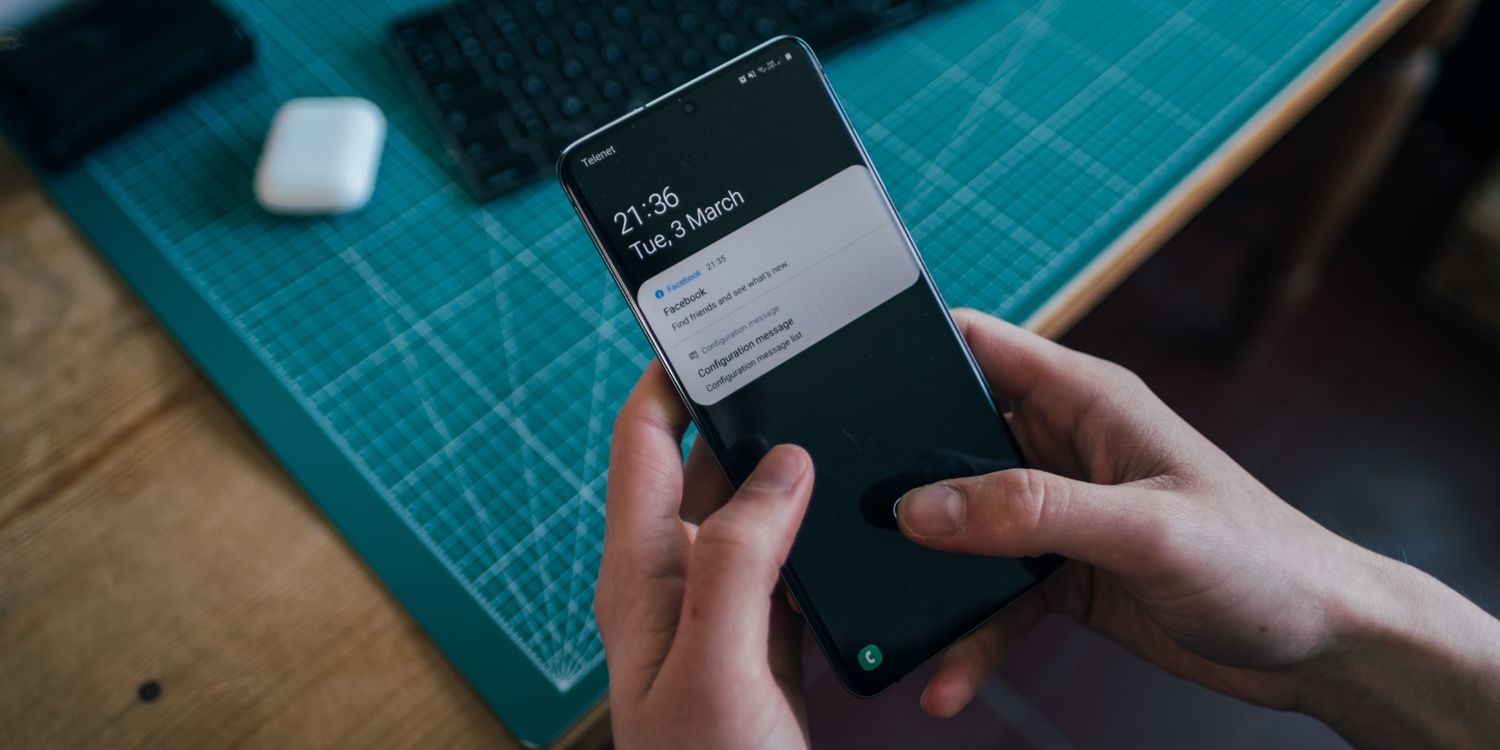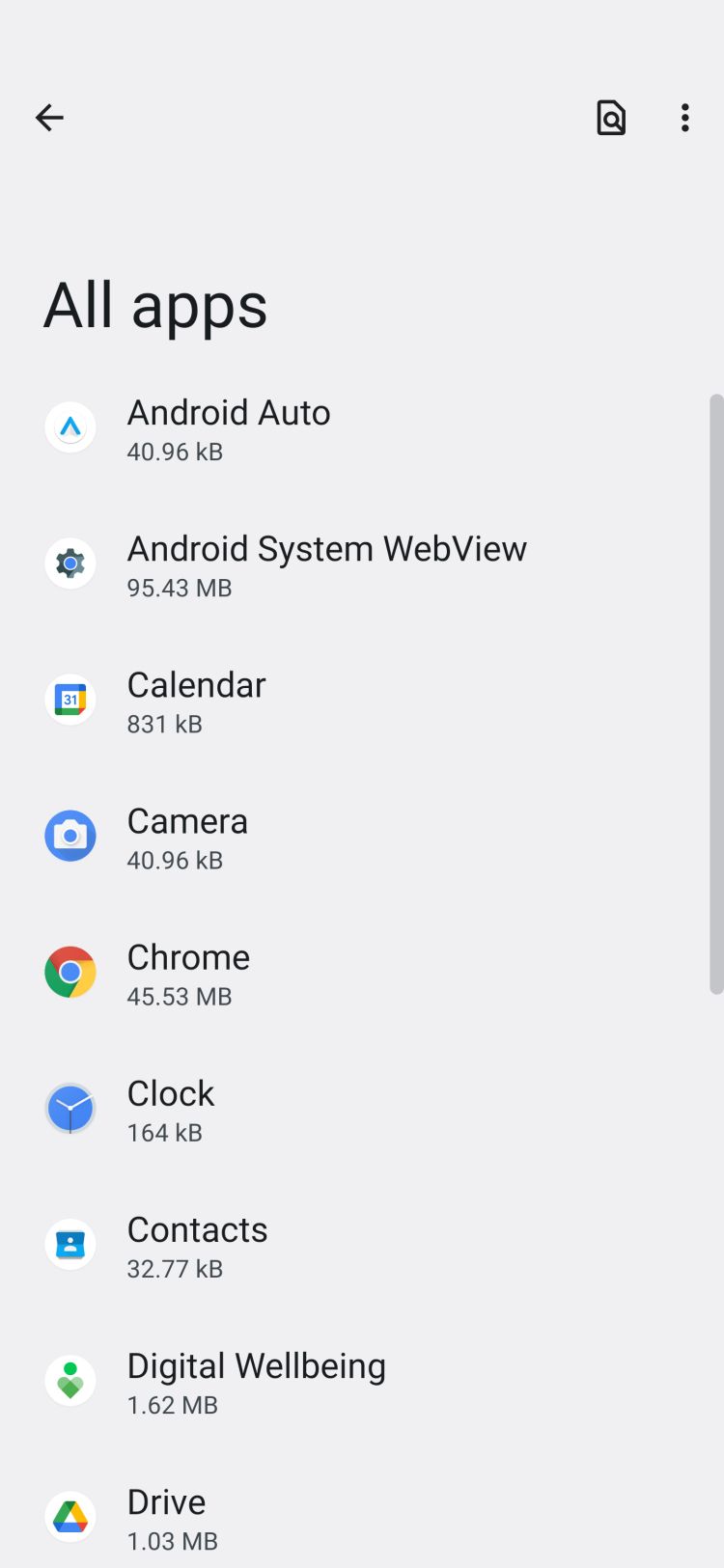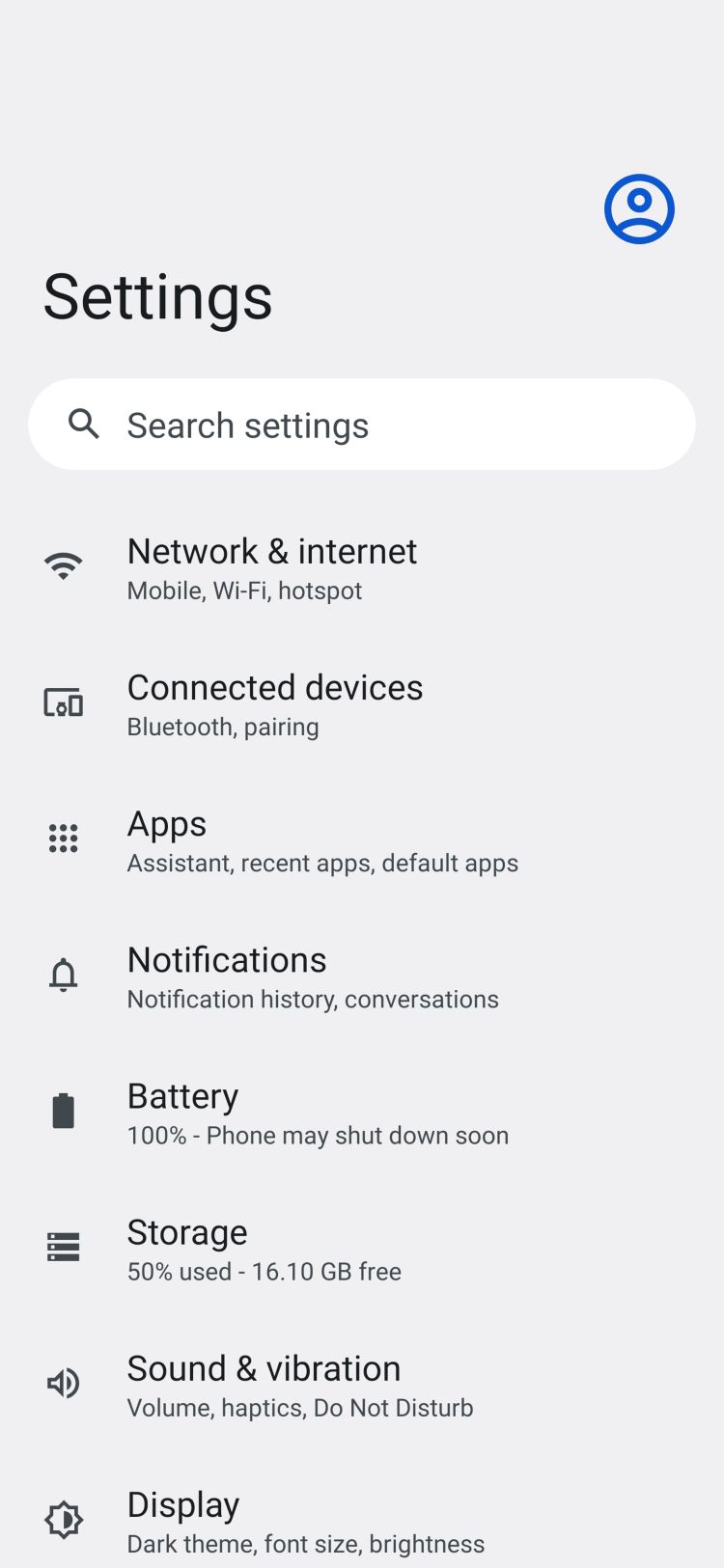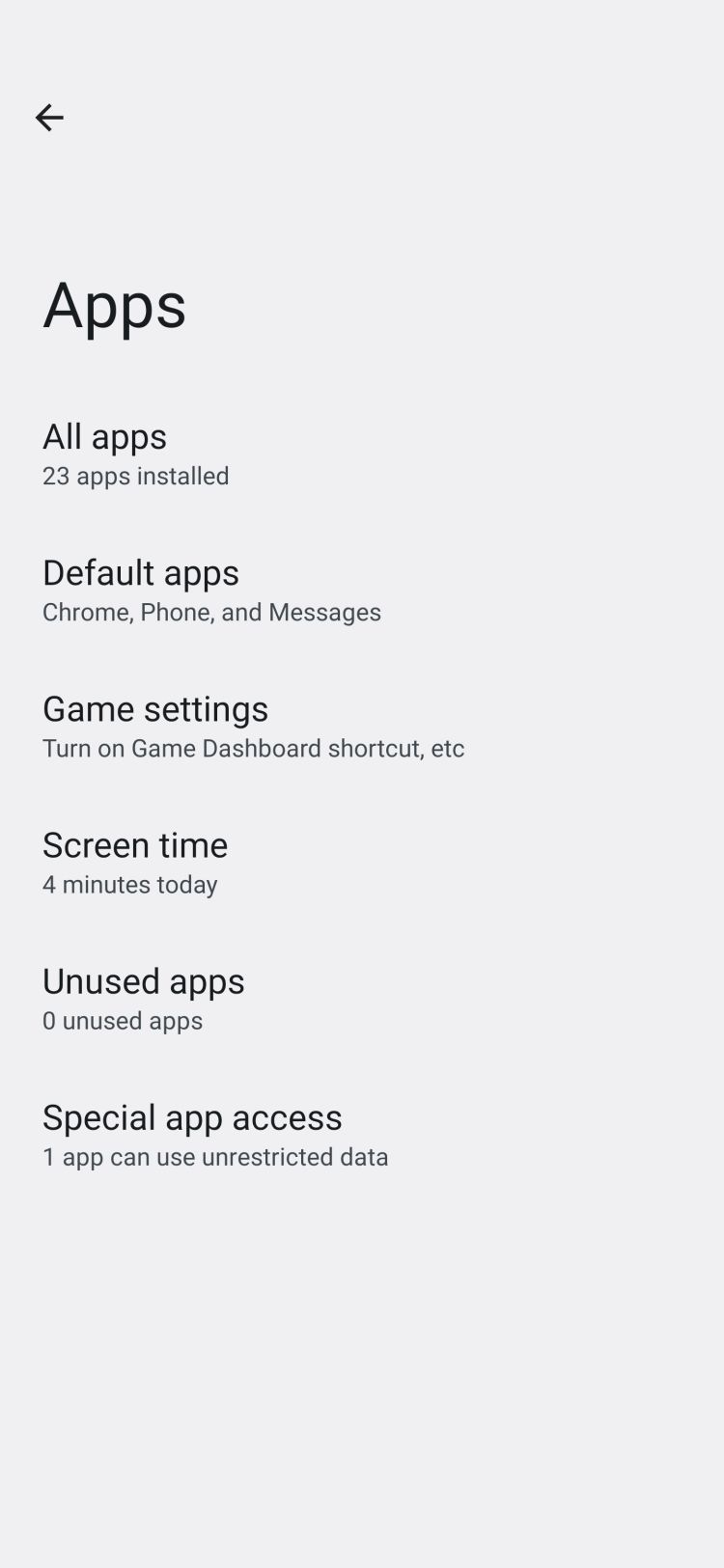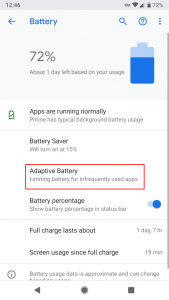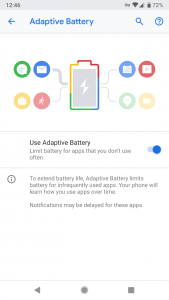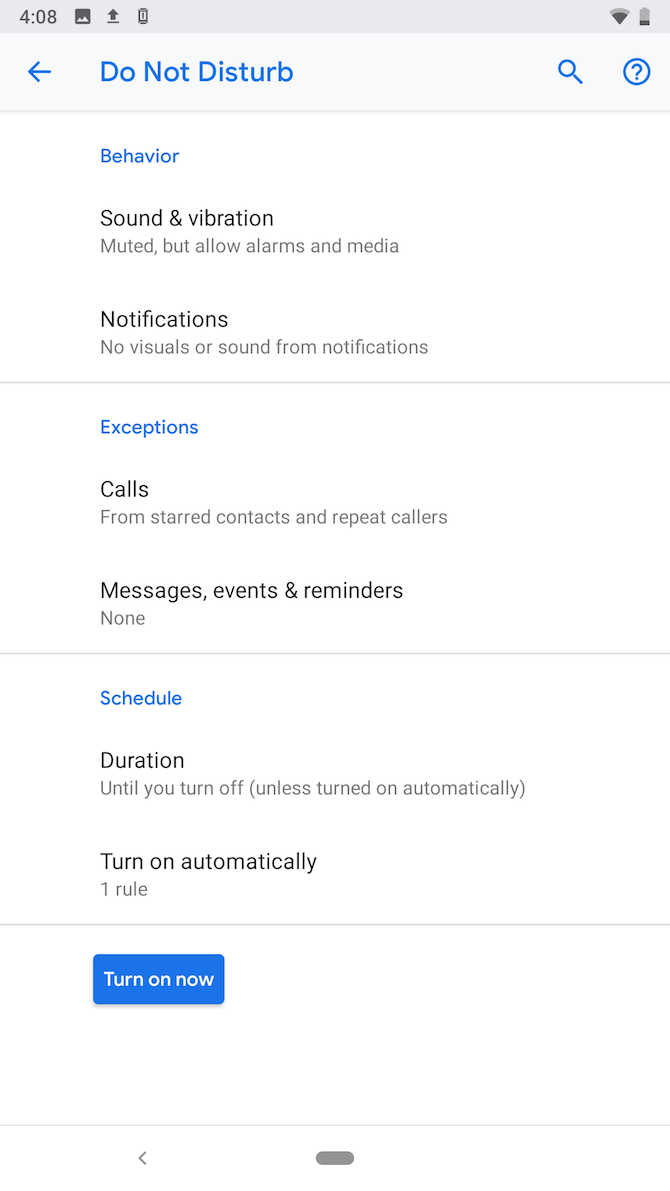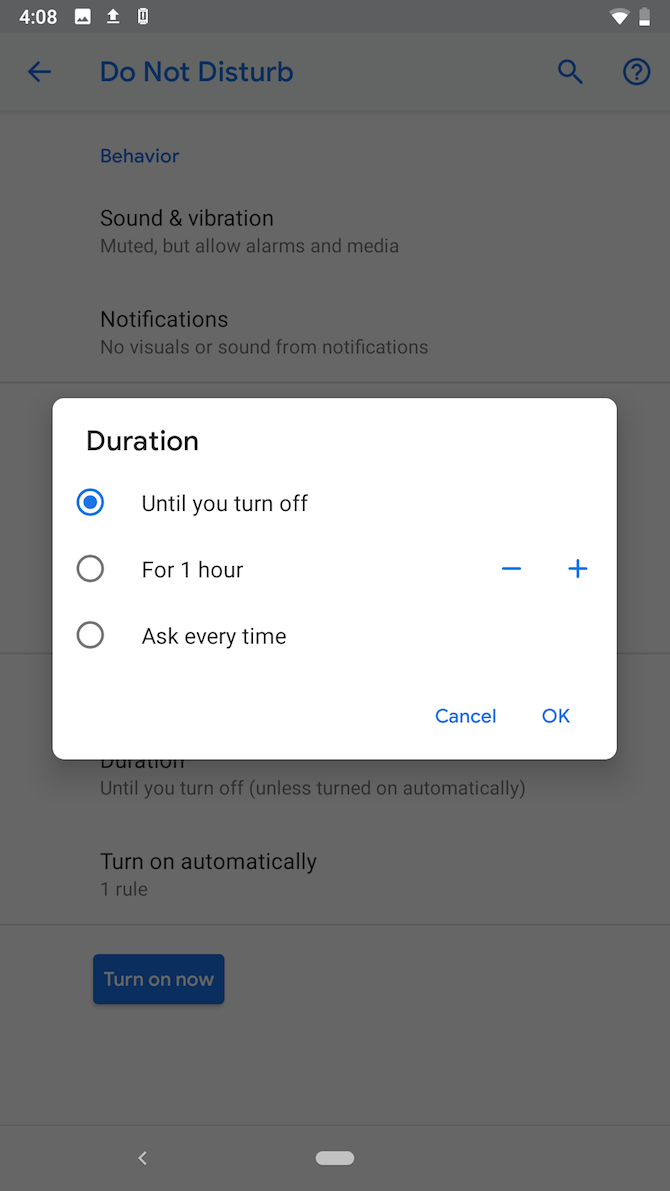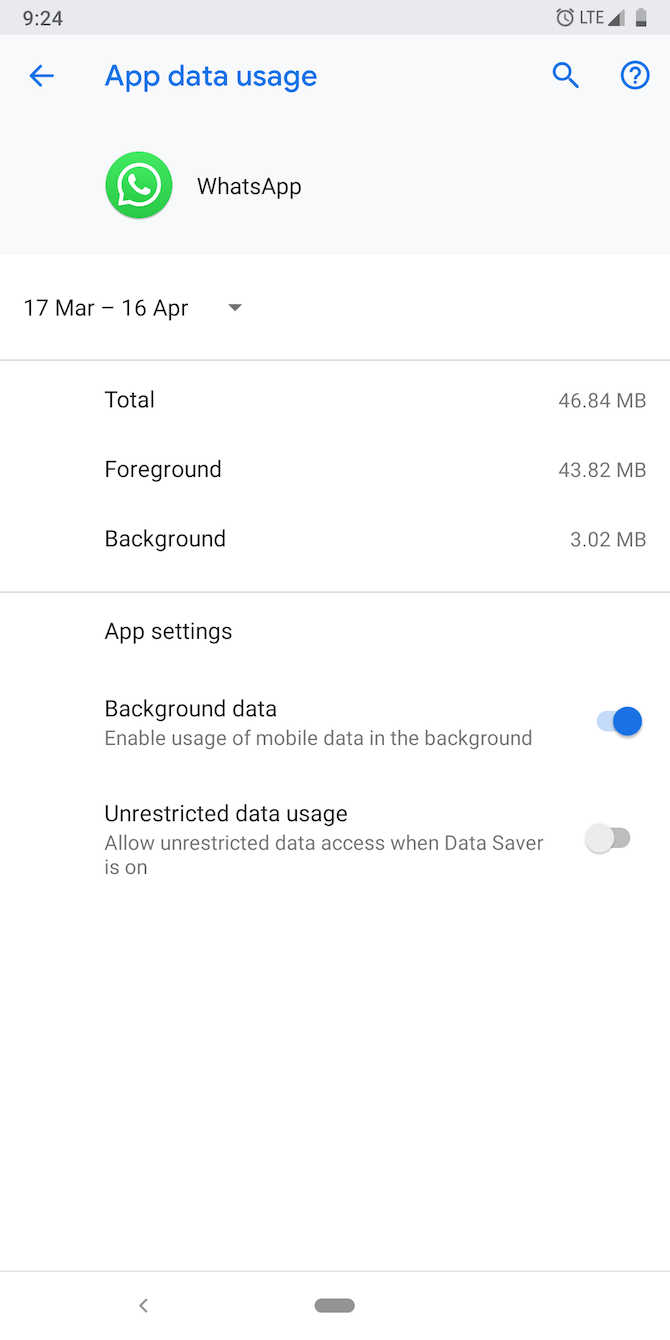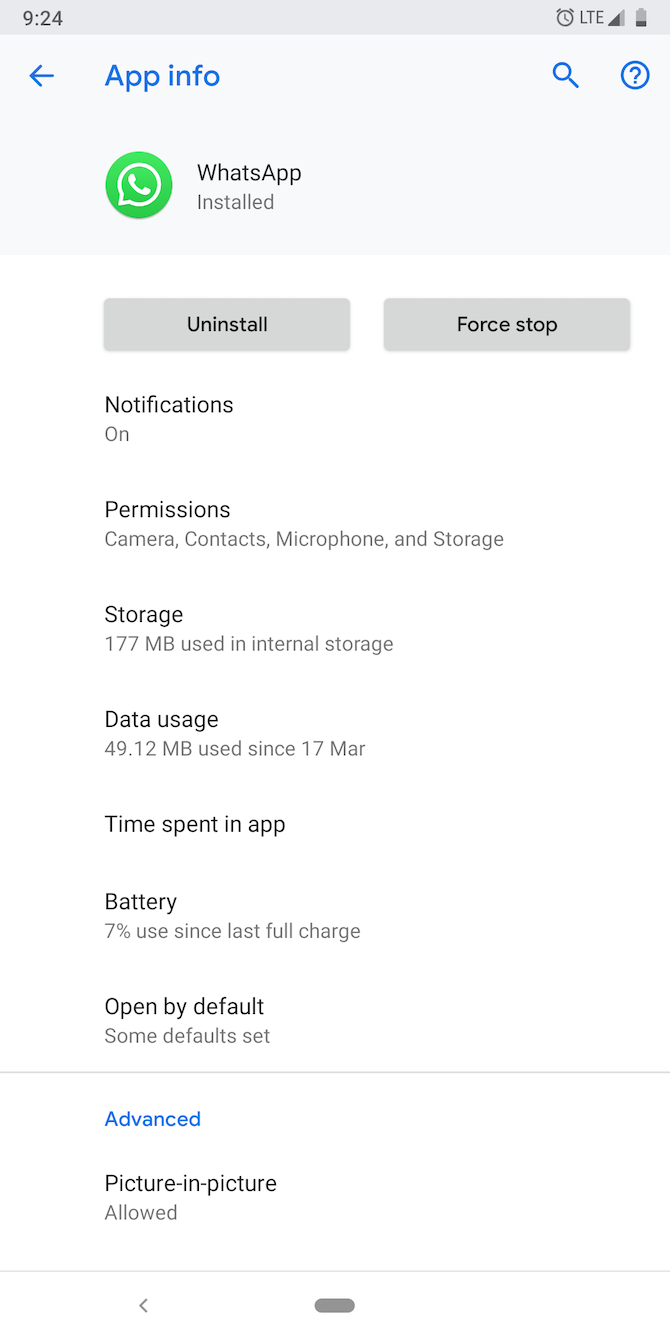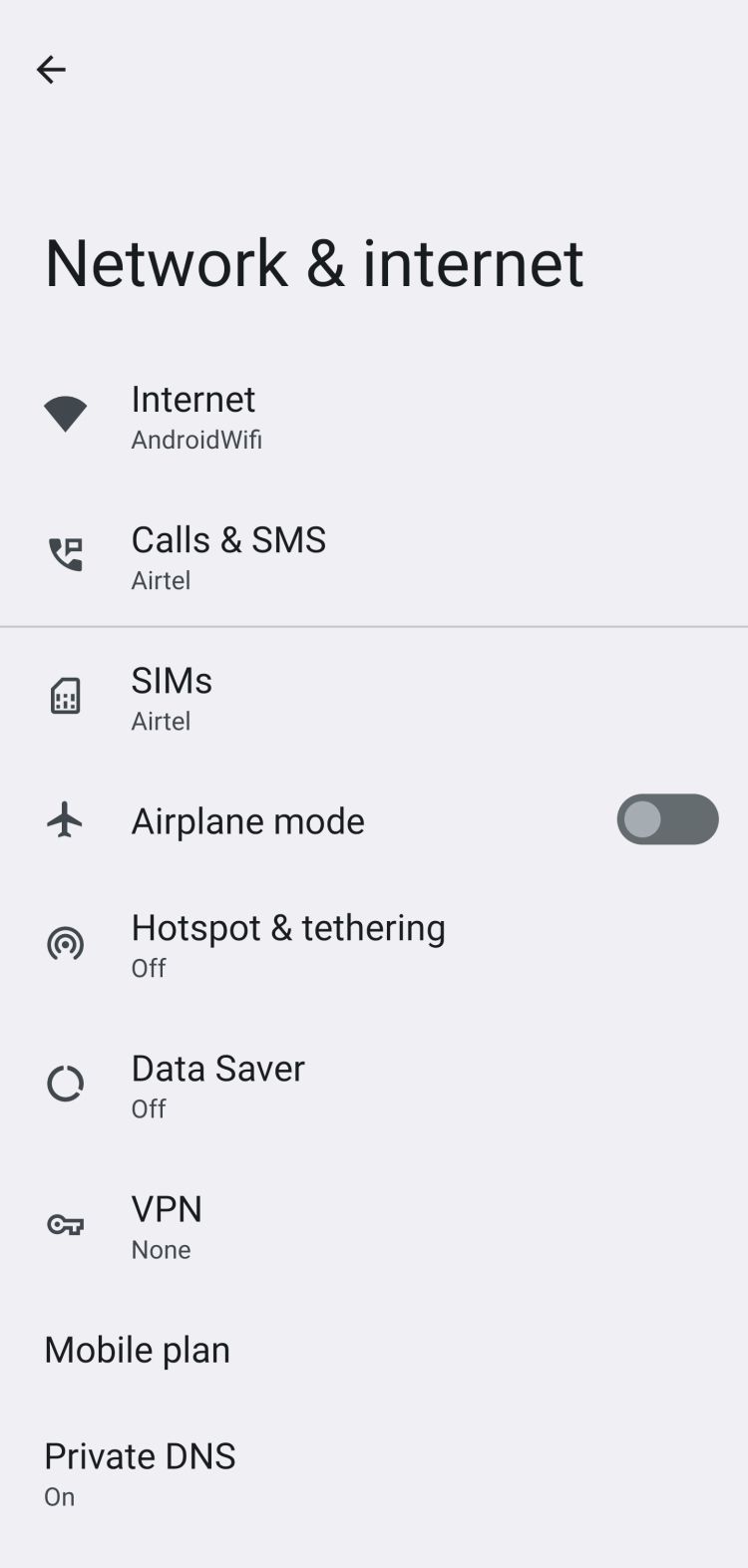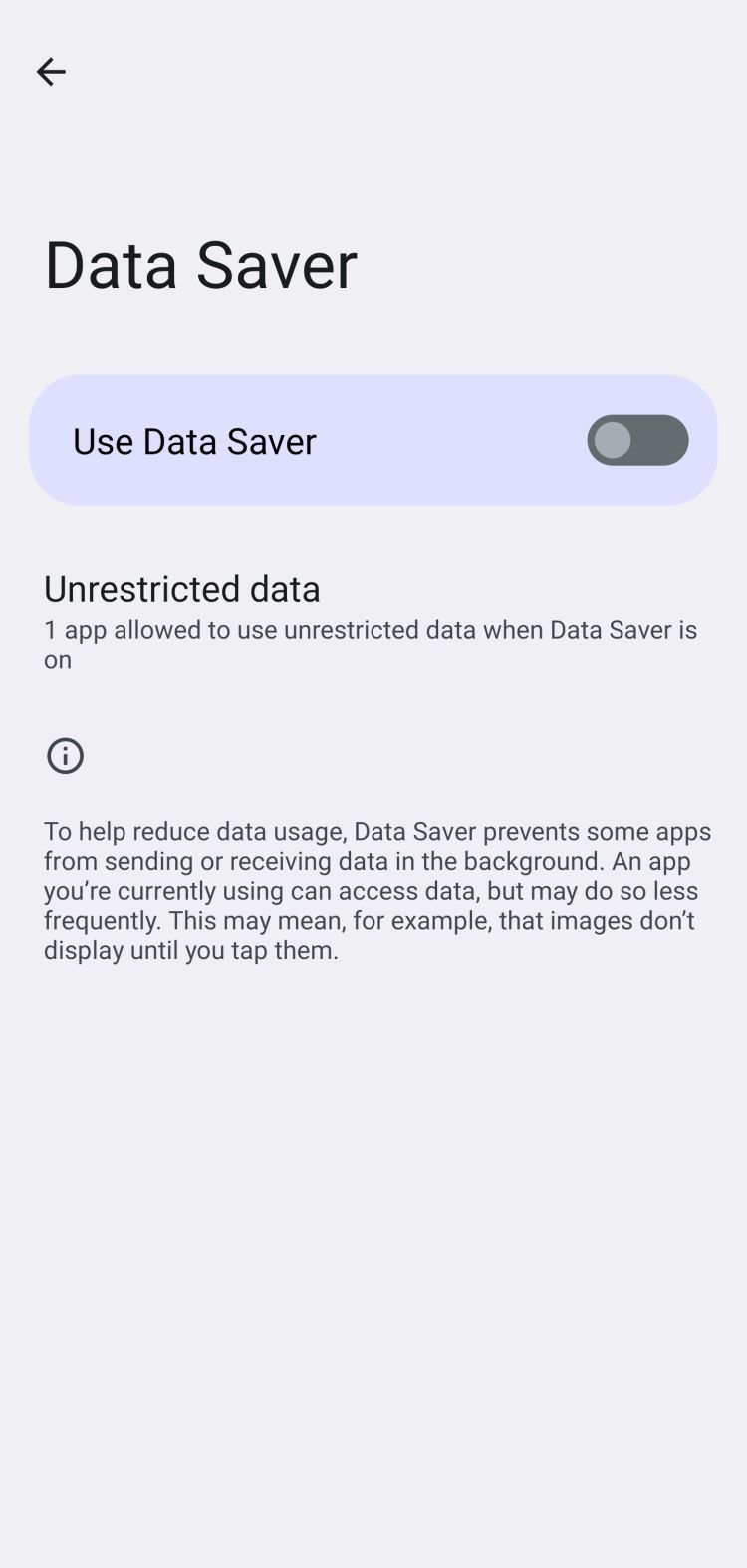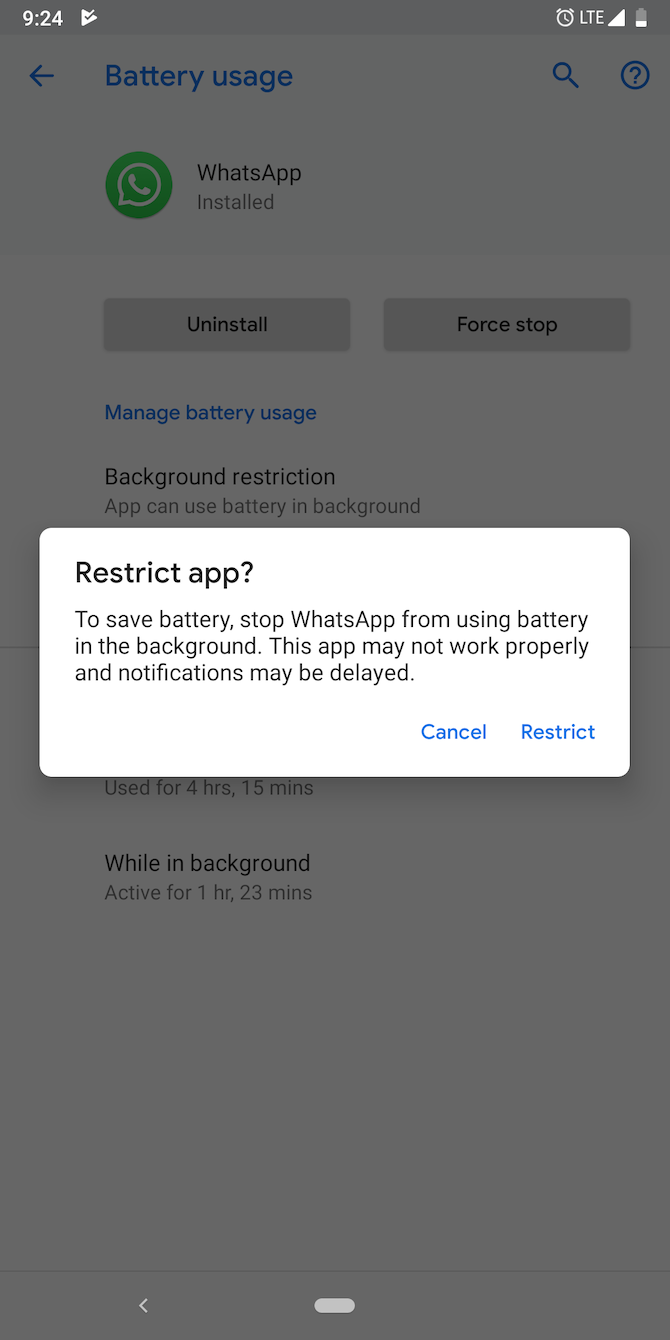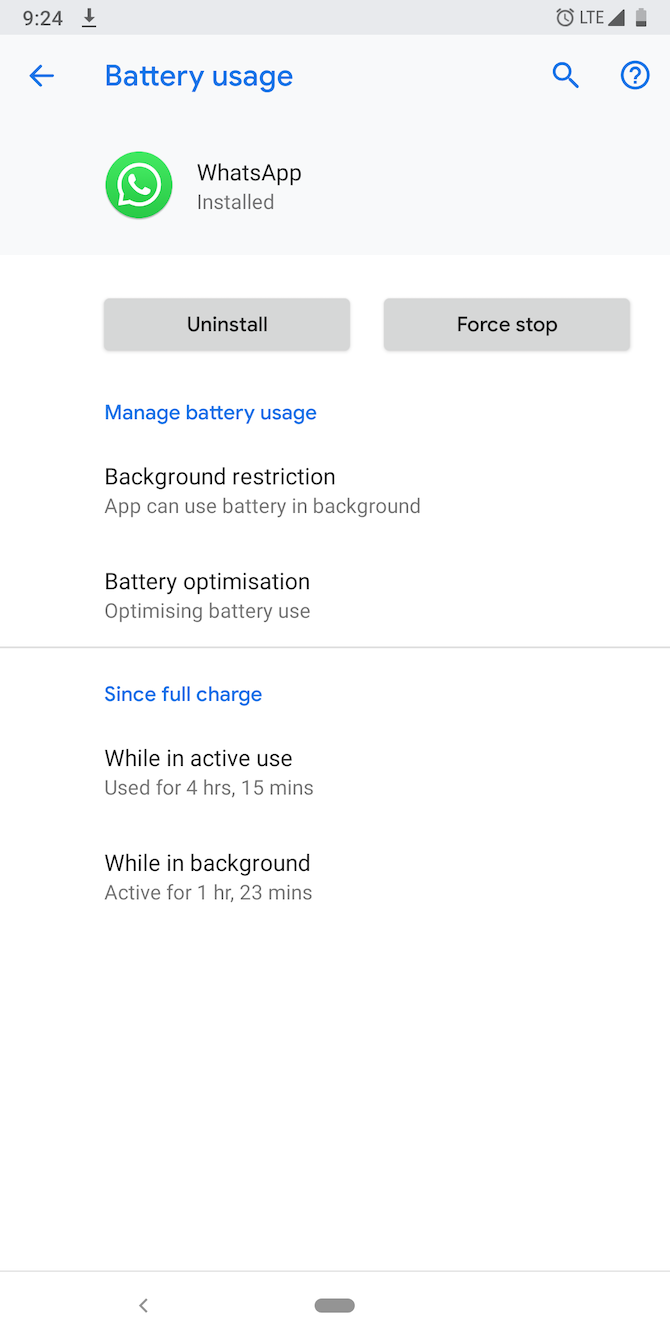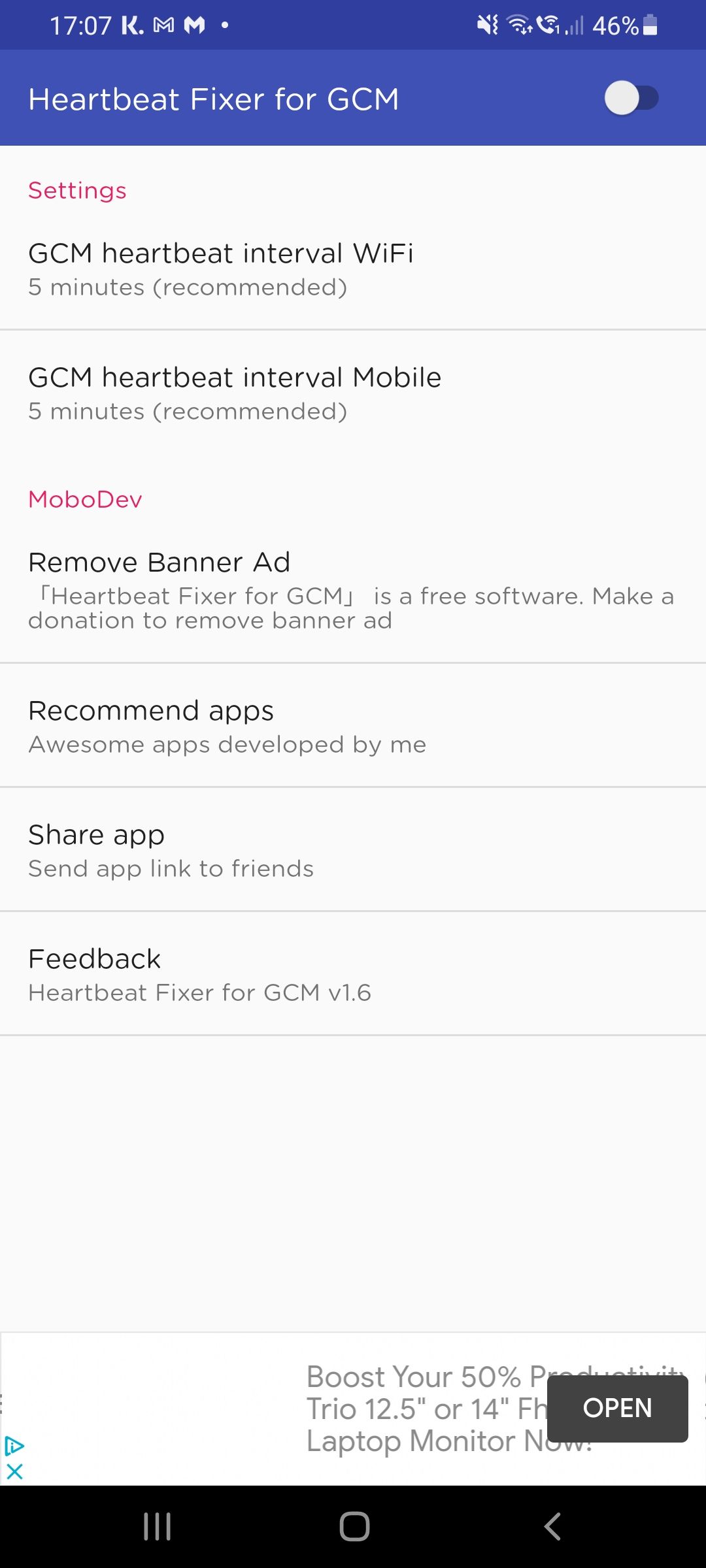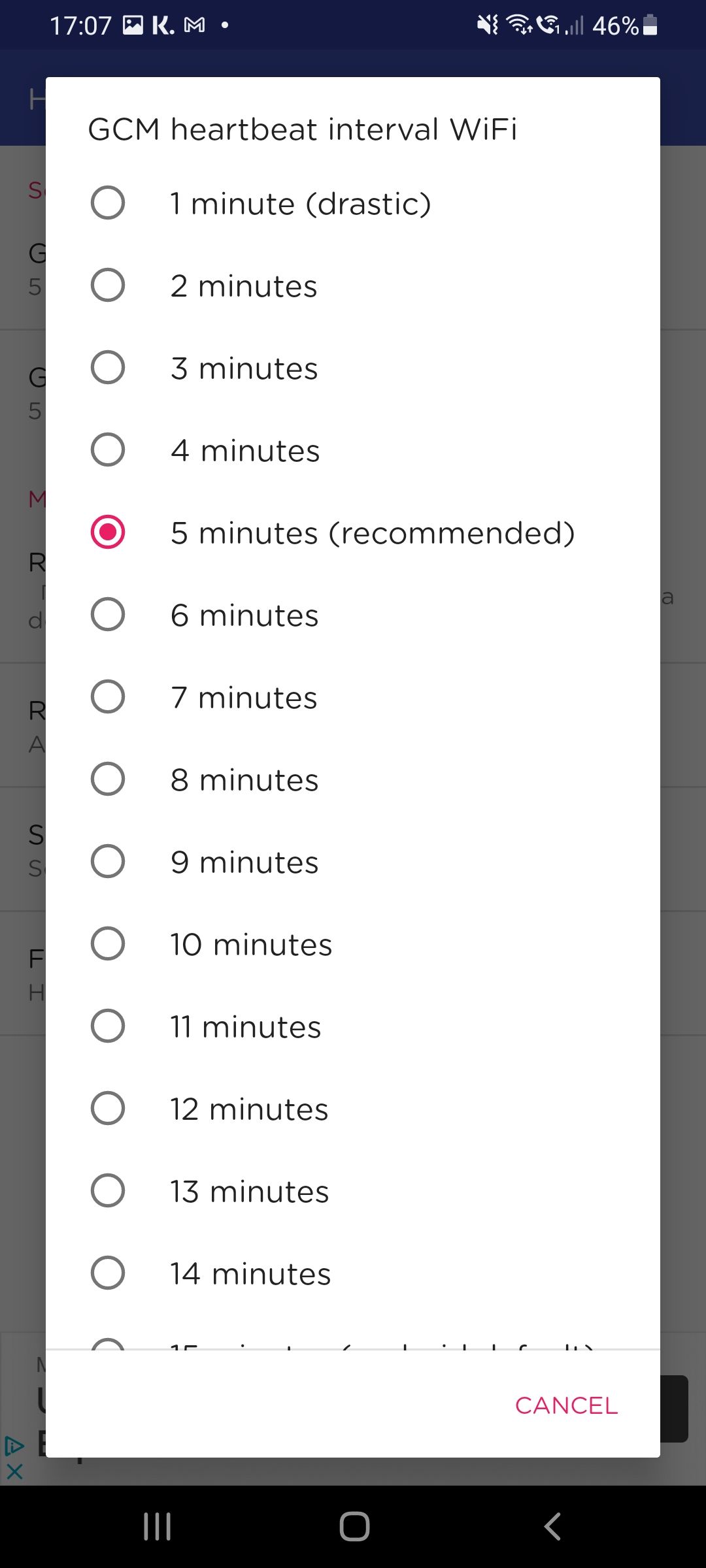مشکل عدم مشاهده اعلان ها در تلفن اندرویدی را دارید؟ این اصلاحات را امتحان کنید تا اعلانهای Android دوباره کار کنند. رفع عدم نمایش نوتیفیکیشن در اندروید را یاد بگیرید.
آموزش نحوه مدیریت نوتیفیکیشن در ویندوز 11 را هم بخوانید.
سیستم اعلان اندروید در رتبه دوم قرار ندارد. اما اغلب توسط پوسته های سازنده سفارشی یا اشکالات در برنامه های خاص خراب می شود. این گاهی اوقات منجر به رفتارهای عجیب و غریب و تاخیر می شود که می تواند باعث شود دستگاه Android شما اعلان دریافت نکند.
خوشبختانه، کارهای زیادی وجود دارد که می توانید برای بازگرداندن اعلان های خود به حالت عادی انجام دهید. اگر اعلانهای اندروید شما کار نمی کنند، در اینجا چند راه حل برای امتحان وجود دارد.
1.رفع عدم نمایش نوتیفیکیشن در اندروید: گوشی خود را راه اندازی مجدد کنید
اولین قدم برای عیب یابی اینکه چرا هیچ اعلانی به شما نمی رسد این است که اطمینان حاصل کنید که این مشکل موقتی نیست.
برای انجام این کار، باید گوشی خود را ریبوت کنید. انجام این کار به تمام فرآیندها یا خدمات پس زمینه پایان می دهد که ممکن است در توانایی برنامه برای ارسال اعلانها اختلال ایجاد کند. همچنین در صورت خراب شدن هر یک از آنها در حین انجام کار، اجزای اصلی گوشی شما را مجددا راه اندازی می کند.
برای راه اندازی مجدد گوشی، دکمه پاور را نگه دارید و سپس Restart را انتخاب کنید.
2. تنظیمات اعلان برنامه را مرور کنید
اگر راهاندازی مجدد گوشی شما این کار را انجام نداد، یکی از رایج ترین دلایلی که اعلانها در اندروید نشان داده نمی شوند، تنظیمات اعلان برنامه مورد نظر است. این امکان وجود دارد که شما به اشتباه تنظیمات اعلان های پیش فرض را به هم ریخته باشید، بنابراین اکنون آنها را به درستی دریافت نمی کنید.
اکثر برنامههای اندرویدی مجموعه ای از گزینه های اعلان قابل تنظیم خود را ارائه می کنند تا تعداد دفعاتی که چنین برنامه هایی می توانند هشدارها را ارسال کنند، نوع اعلانهایی که می خواهید و موارد دیگر را تغییر دهند. به عنوان مثال، Gmail به شما امکان می دهد تا همگام سازی را کاملاً خاموش کنید. بنابراین مطمئن شوید که هنگام مرور تنظیمات برنامه، به طور تصادفی روی هیچ دکمه ای برای خاموش کردن این ویژگی ضربه نزنید.
اگر تنظیمات مربوطه را در برنامه پیدا نکردید، میتوانید اعلانهای Android را برای برنامههای خاص در تنظیمات > برنامهها > همه برنامهها > [نام برنامه] > اعلانها روشن کنید.
3. بهینه سازی باتری نرم افزار را غیرفعال کنید
برای حفظ عمر باتری و جلوگیری از فعال ماندن برنامههایی که مرتباً استفاده نمی کنید در پس زمینه، اندروید از بهینهسازی باتری مبتنی بر هوش مصنوعی استفاده می کند. اما الگوریتم هایی که اینها را تامین می کنند کامل نیستند و زمانی که پیش بینیهایشان به سمت جنوب می رود، میتوانند ویران کنند.
یکی از رایج ترین قربانیان این سیستم اطلاع رسانی است. اگر به این فکر می کنید که «چرا اعلان دریافت نمی کنم؟»، ویژگی باتری تطبیقی اندروید می تواند مقصر باشد. ویژگی باتری تطبیقی نحوه استفاده از تلفن خود را در طول زمان تجزیه و تحلیل میکند و شروع به اولویت بندی انرژی باتری برای برنامه هایی که بیشتر استفاده می کنید، میکند. این به تدریج باعث می شود باتری شما دوام بیشتری داشته باشد.
در اندروید استوک، میتوانید ویژگی Adaptive Battery را در قسمت Settings > Battery > Adaptive Battery غیرفعال کنید تا آن را برای همه برنامهها خاموش کنید. اما این احتمالاً بیش از حد است. در عوض، می توانید با رفتن به تنظیمات > برنامهها > همه برنامهها > [نام برنامه] > باتری، بهینه سازی باتری را برای هر برنامه خاموش کنید.
برای اینکه بفهمید دلیل نمایش نشدن اعلانها باتری تطبیقی است یا خیر، بهتر است این تنظیمات را برای چند روز خاموش کنید.
4.رفع عدم نمایش نوتیفیکیشن در اندروید: ذخیره انرژی اختصاصی را بررسی کنید
برخی از تولیدکنندگان با اضافه کردن ابزارهای صرفه جویی در مصرف انرژی که به طور خودکار برنامه هایی را که فکر می کنند مهم نیستند مسدود می کنند، تلاش بیشتری می کنند. بنابراین، علاوه بر بستههای Google خود، باید بررسی کنید که آیا تلفن شما دارای بهینه سازی داخلی دیگری است یا خیر.
به عنوان مثال، گوشی های شیائومی یک برنامه از پیش بارگذاری شده به نام Security دارند که چندین مورد از این عملکردها را در خود جای داده است. به طور معمول، چنین برنامه های از پیش نصب شده ذخیره سازی باتری از حالت Force doze اندروید استفاده میکنند. این دستگاه سعی می کند با محدود کردن برخی از برنامهها برای دسترسی به اینترنت، عمر باتری را در حالت doze صرفه جویی کند.
علاوه بر این، اعلانهای مهم را با قرار دادن برنامهها در حالت خواب عمیق که برنامههای مصرف کننده باتری برای مدتی منجمد میشوند، مسدود می کند. بنابراین، دفعه بعد که احساس کردید اعلان دریافت نمی کنید، اکنون دلیل احتمالی آن را می دانید.
5. برنامه را دوباره نصب کنید یا منتظر بروزرسانی باشید
یکی از دلایل اصلی کار نکردن اعلانهای گوشی شما می تواند به روزرسانیهای خراب برنامه باشد. اگر دستگاه اندرویدی شما به خصوص از یک برنامه اعلان دریافت نمیکند، ممکن است توسعه دهندگان به طور تصادفی یک به روزرسانی باگ ارائه کرده باشند. برای آن سناریوها، شما سه گزینه دارید:
حذف نصب و نصب مجدد برنامه: گاهی اوقات، حذف نصب یک برنامه و نصب مجدد آن از فروشگاه Google Play می تواند این کار را برای شما انجام دهد.
برای رفع مشکل منتظر به روزرسانی باشید: حتی میتوانید یک ایمیل برای توسعهدهنده ارسال کنید و او را از مشکلات اعلانهایی که در حال حاضر با آن مواجه هستید آگاه کنید.
بازگشت به نسخه قدیمی برنامه: اگر می خواهید نسخه قدیمی تر را دریافت کنید، سایت های مختلفی برای دانلود فایل های APK اندروید وجود دارد. برنامه ای را که می خواهید دوباره نصب کنید پیدا کنید، و میتوانید فعلاً برنامه را در کناری بارگذاری کنید.
6.رفع عدم نمایش نوتیفیکیشن در اندروید: حالت Do Not Disturb را بررسی کنید
اکثر گوشی های اندرویدی با حالت Do Not Disturb عرضه می شوند. این برای سرکوب همه اعلانها طراحی شده است، به جز تعداد معدودی که انتخاب می کنید ارسال شوند.
طراحان نرم افزار تمایل دارند سوئیچهای خود را در مکان هایی با دسترسی آسان مانند تنظیمات سریع قرار دهند. بنابراین، اگر با آن آشنا نیستید، این احتمال وجود دارد که به اشتباه آن را روشن کرده باشید.
به تنظیمات بروید و در بخش صدا یا اعلانها (بسته به دستگاه اندرویدی خاص خود) حالت مزاحم نشوید را بررسی کنید. اگر نمی توانید آن را در هیچ یک از این مکان ها پیدا کنید، Don’t Disturb را از نوار جستجوی موجود در بالای تنظیمات جستجو کنید.
7. تنظیمات Background Data Settings را مرور کنید
در اندروید 8 به بعد، می توانید دسترسی برنامهها به دادههای تلفن همراه را در پس زمینه قطع کنید. در حالی که احتمالاً این تنظیم را تصادفی تغییر نداده اید، هنوز هم ارزش دارد که در صورت بروز مشکل در اعلان بررسی کنید. به هر حال، بدون دسترسی به اینترنت، بسیاری از برنامه ها اساساً مرده می شوند.
این گزینه را در تنظیمات > برنامهها > همه برنامهها > [نام برنامه] > مصرف داده > دادههای پس زمینه پیدا خواهید کرد.
8.رفع عدم نمایش نوتیفیکیشن در اندروید: آیا Data Saver روشن است؟
ویژگی Data Saver به شما امکان میدهد تعداد برنامههایی را که میتوانند در صورت عدم اتصال به Wi-Fi از داده استفاده کنند، محدود کنید. این مطمئناً می تواند به شما در صرفه جویی در هزینه قبض تلفن همراه کمک کند، اما همچنین می تواند باعث شود که اعلان ها را از دست بدهید.
برای تأیید اینکه حالت صرفه جویی داده در اینجا اشکالی ندارد، برای مدتی از تلفن خود بدون آن استفاده کنید (اگر در حال حاضر آن را فعال کرده اید). برای مشاهده به تنظیمات > شبکه و اینترنت > ذخیره داده مراجعه کنید.
9. آیا برنامه مجاز است در پس زمینه اجرا شود؟
در اندروید 8 و بالاتر، میتوانید زمانی که برنامهها را فعالانه استفاده نمی کنید، به طور کامل از اجرای آنها جلوگیری کنید. برای غیرفعال کردن برنامه هایی که بیش از حد از عمر باتری گوشی شما مصرف می کنند، گنجانده شده است. این یک افزودنی بسیار خوب است که از عمر باتری گوشی شما در برابر برنامه های ضعیف محافظت می کند.
با این حال، اگر برای برنامه هایی که برای شما مهم هستند روشن شود، می تواند منجر به مشکلاتی نیز شود. متأسفانه، آندروید در صورتی که لازم بداند می تواند به تنهایی تغییراتی در این مورد ایجاد کند. بنابراین باید تنظیمات برنامه های دارای مشکل اعلان را بررسی کنید.
در قسمت تنظیمات > برنامهها > همه برنامهها > [نام برنامه] > باتری قرار دارد. گاهی اوقات گزینه خاموش یا محدود کردن استفاده از پس زمینه به عنوان یک جابجایی ظاهر میشود.
10. در حالت دستی فواصل همگام سازی را تنظیم کردن
در اندروید، بازه زمانی همگام سازی زمانی است که پس از آن دستگاه خود اعلانهای معلق را بررسی می کند. اما گاهی اوقات، حتی پس از یک فاصله زمانی همگامسازی، دستگاه دوباره برای اعلانهای جدید بررسی نمی کند. به همین دلیل است که گاهی اوقات تغییر فواصل همگام سازی از اهمیت بالایی برخوردار است.
گوگل عملکرد داخلی را حذف کرد که از طریق آن میتوان فواصل همگام سازی را در اندروید تغییر داد. خوشبختانه، همیشه می توانید به توسعه دهندگان شخص ثالث اعتماد کنید تا شکاف ها را پر کنید. برنامه Heartbeat Fixer به شما امکان میدهد زمان همگام سازی را با کمترین زحمت تنظیم کنید.
میتوانید همگام سازی را به صورت جداگانه برای دادههای تلفن همراه و اتصالات Wi-Fi تغییر دهید. میتوانید آن را تا 15 دقیقه (که پیش فرض اندروید است) افزایش دهید و آن را تا یک دقیقه کاهش دهید. توجه داشته باشید که تنظیم این تنظیمات بر روی عمر باتری تلفن شما تأثیر می گذارد.
بر اعلانهای تلفن اندرویدی خود مسلط شوید
اگر پس از تمام این مراحل، هنوز نمی توانید اعلانهای خود را مرتب کنید، ممکن است مشکل مربوط به دستگاه باشد. در این صورت، بهتر است به روز رسانی نرم افزار را بررسی کنید یا با سازنده گوشی خود تماس بگیرید.
وقتی مقصر را کشف کردید، باید نحوه کنترل دقیق اعلانها در اندروید را بیاموزید. انجام این کار به شما این امکان را می دهد که آنها را فیلتر کنید و زندگی خود را از آن پینگ های غیر ضروری آزاد کنید. برای انجام این کار، به نکات و ترفندهایی برای تسلط بر اعلان های اندروید نیاز دارید.